Створення відсічних контурів у InDesign Creative Suite 5
Досліджуйте, як створення контурів відсікання в Adobe InDesign CS5 допомагає у дизайні, дозволяючи блокувати певні ділянки зображення та обтікати їх текстом.
У Adobe Photoshop Creative Suite 6 вам може знадобитися підвищити вибірку та додати пікселі до зображення. Це складний процес, оскільки іноді він може зробити зображення розмитими. Щоб найкраще уникнути цієї проблеми, виконайте наведені нижче дії.
Відкривши потрібне зображення, спочатку виберіть «Зображення»→ «Дублікат», щоб зробити копію оригіналу. Коли дублікат активний, виберіть Зображення→ Розмір зображення.
З’явиться діалогове вікно «Розмір зображення».
Ось тут і відбувається хаос. Будь обережний!
Переконайтеся, що вибрано параметр Resample Image.
Ширина і висота в області Розміри пікселів тепер є текстовими полями, в які можна вводити значення. Вони більше не є фіксованими значеннями, як коли знято вибір "Повторна вибірка зображення".
Введіть більше значення для роздільної здатності і, якщо потрібно, введіть більше значення для ширини або висоти.
Приклад має роздільну здатність 300 ppi.
Розміри пікселів різко зросли, а також розмір файлу (з усього лише 299,5 КБ до 5,08 МБ).
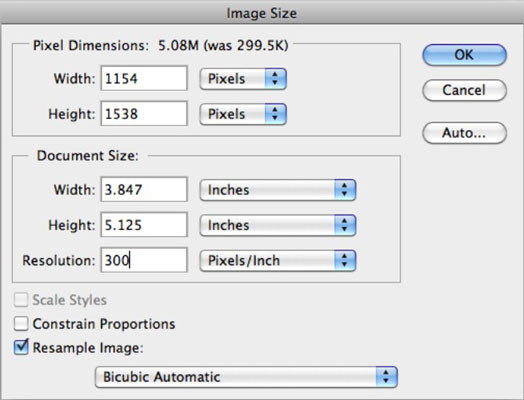
Якщо під час роботи в діалоговому вікні у вас все збентежено, натисніть Alt (Option на Mac). Кнопка Скасування змінюється на кнопку Скидання. Натисніть на неї, і ви повернетеся туди, з чого почали. Це гарний ярлик, який слід запам’ятати, оскільки він справедливий для багатьох діалогових вікон Photoshop.
Залиште для методу інтерполяції значення Bicubic Automatic або Bicubic Smoother, що є хорошим варіантом під час підвищення дискретизації.
Натисніть кнопку OK.
Photoshop тепер проходить свій ритуал інтерполяції та виробляє нещодавно перезбіркове зображення. Зробіть пліч-о-пліч порівняння з оригіналом, подивившись на 100% перегляду обох. Ваше оригінал має виглядати набагато краще, ніж зображення зі зміненим зразком. І для справжнього шоку спробуйте роздрукувати два зображення і побачити, яка деградація має місце.
Досліджуйте, як створення контурів відсікання в Adobe InDesign CS5 допомагає у дизайні, дозволяючи блокувати певні ділянки зображення та обтікати їх текстом.
Створення тіні в Adobe Illustrator CS6 — швидкий та простий спосіб додати розмірність та елегантність ілюстрації. Дізнайтеся, як правильно налаштувати тінь для ваших об’єктів.
Дізнайтеся, як застосувати прозорість до SVG-графіки в Illustrator. Дізнайтеся, як виводити SVG із прозорим фоном та застосовувати ефекти прозорості.
Після імпортування зображень у Adobe XD у вас не буде великого контролю за редагуванням, але ви можете змінювати розмір і обертати зображення, як і будь-яку іншу форму. Ви також можете легко округлити кути імпортованого зображення за допомогою кутових віджетів. Маскування зображень Визначаючи закриту форму […]
Коли у вашому проекті Adobe XD є текст, ви можете почати змінювати властивості тексту. Ці властивості включають сімейство шрифтів, розмір шрифту, вагу шрифту, вирівнювання, інтервал між символами (кернінг і відстеження), інтервал між рядками (провідний), заливку, межу (обведення), тінь (тінь) і розмиття фону. Тож давайте розглянемо, як ці властивості застосовуються. Про читабельність і шрифт […]
Як і в Adobe Illustrator, монтажні області Photoshop надають можливість створювати окремі сторінки або екрани в одному документі. Це може бути особливо корисно, якщо ви створюєте екрани для мобільного додатка або невеликої брошури. Ви можете розглядати монтажну область як особливий тип групи шарів, створеної за допомогою панелі «Шари». Його […]
Багато інструментів, які ви знайдете на панелі інструментів InDesign, використовуються для малювання ліній і фігур на сторінці, тому у вас є кілька різних способів створення цікавих малюнків для своїх публікацій. Ви можете створювати будь-що, від простих фігур до складних малюнків всередині InDesign, замість того, щоб використовувати програму для малювання, як-от […]
Загортання тексту в Adobe Illustrator CC — це не те саме, що упаковувати подарунок — це простіше! Обтікання текстом змушує текст обтікати графіку, як показано на цьому малюнку. Ця функція може додати трохи творчості до будь-якого твору. Графіка змушує текст обертатися навколо нього. Спочатку створіть […]
При розробці дизайну в Adobe Illustrator CC вам часто потрібно, щоб фігура була точного розміру (наприклад, 2 x 3 дюйми). Після того, як ви створите фігуру, найкращий спосіб змінити її розмір до точних розмірів — використовувати панель «Трансформувати», показану на цьому малюнку. Виберіть об’єкт, а потім виберіть «Вікно→ Трансформувати до […]
Ви можете використовувати InDesign для створення та зміни графіки QR-коду. QR-коди – це форма штрих-коду, яка може зберігати таку інформацію, як слова, числа, URL-адреси або інші форми даних. Користувач сканує QR-код за допомогою камери та програмного забезпечення на пристрої, наприклад смартфоні, і програмне забезпечення використовує […]







